- विंडोज इंक लेखन, डिजिटल इंक और ऑफिस में पहचान को बेहतर बनाता है पीडीएफ.
- ऑफिस इंक के साथ या उसके बिना भी ठीक काम करता है; एडोब पीडीएफ के लिए आमतौर पर इसे सक्रिय करना आवश्यक होता है।
- Wacom पर, इंक डिफ़ॉल्ट रूप से सक्षम है और इसे इसके गुणों में अनचेक किया जा सकता है।
- हुइऑन के साथ, संघर्षों की निगरानी करें ड्राइवरों; HID को अद्यतन करता है, साफ करता है और यदि आवश्यक हो तो OTD का उपयोग करता है।
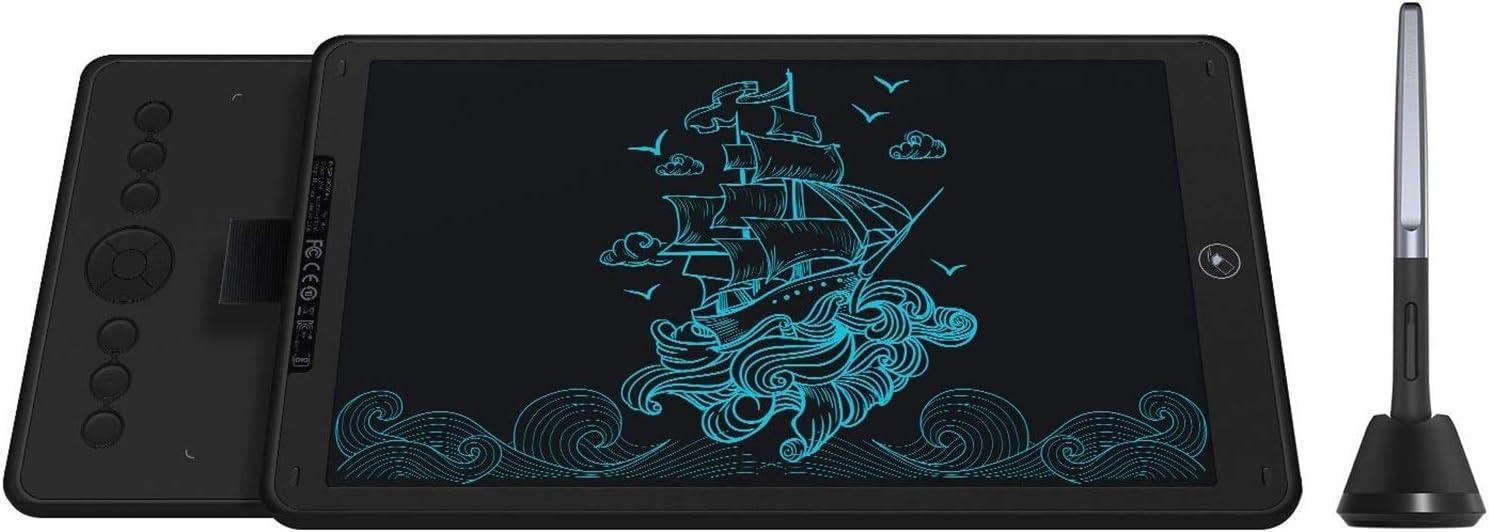
यदि आप विंडोज पर वाकॉम या ह्यूऑन टैबलेट का उपयोग करते हैं, तो आप संभवतः विंडोज इंक, पेन वर्कस्पेस और ऑफिस में ड्रा टैब जैसे शब्दों से परिचित होंगे। टैबलेट, नियंत्रक और सिस्टम को उचित रूप से एकीकृत करें यह एक सहज लेखन और ड्राइंग अनुभव, तथा विलंबता, अक्षम संकेतों, या दिखाई न देने वाले उपकरणों जैसी छोटी-मोटी परेशानियों के बीच अंतर करता है।
इस व्यावहारिक और विस्तृत गाइड में हम आवश्यक बातें एक साथ लाते हैं: विंडोज इंक विंडोज 10 और 11 में क्या करता है, यह कैसे व्यवहार करता है शब्दपावरपॉइंट, वननोट और एडोब रीडर/एक्रोबैट, वाकॉम सेंटर में कौन सी सेटिंग्स समायोजित करनी हैं, किन मामलों में विंडोज इंक को बंद करना या सक्षम छोड़ना उचित है, और वाकॉम और ह्यूऑन ड्राइवरों वाले कंप्यूटरों पर सामान्य संघर्षों को कैसे हल किया जाए। हमने इसमें एक कानूनी अनुभाग भी शामिल किया है आधिकारिक HUION प्लेटफ़ॉर्म के लिए प्रासंगिक है, क्योंकि यदि आप साझा करते हैं या डाउनलोड संसाधनों के बारे में जानकारी प्राप्त करने के लिए, खेल के नियमों को जानना उचित है।
विंडोज़ इंक क्या है और यह Wacom और Huion के लिए क्यों महत्वपूर्ण है?
विंडोज इंक माइक्रोसॉफ्ट का स्टाइलस इनपुट के लिए सुविधाओं का एक समूह है, जो विंडोज 10 और 11 में उपलब्ध है, जो सिस्टम और कई अन्य के साथ एकीकृत होता है। क्षुधा. विंडोज इंक वर्कस्पेस के साथ आपको त्वरित नोट्स, एनोटेटेड कैप्चर और स्टाइलस-केंद्रित सुझावों के साथ-साथ संगत अनुप्रयोगों के भीतर डिजिटल इंक संवर्द्धन तक पहुंच मिलती है।
Office और अन्य संगत ऐप्स में, आपको उन्नत इंक और मार्कअप टूल मिलेंगे, विशेष रूप से रिव्यू टैब या ड्रा टैब पर, जो ऐप पर निर्भर करता है। ये डिजिटल स्याही उपकरण यदि आपका टैबलेट और सॉफ्टवेयर इसका समर्थन करता है, तो वे आपको दबाव, झुकाव और स्ट्रोक स्मूथिंग का लाभ उठाते हुए सटीकता के साथ लिखने, हाइलाइट करने या चिह्नित करने की अनुमति देते हैं।
एक अन्य प्रमुख विशेषता हस्तलेखन पहचान है: यह प्रणाली आपकी हस्तलेखन को टाइप किए गए पाठ में परिवर्तित कर सकती है। इससे कार्यप्रवाह सुव्यवस्थित होता है जहां आप चीजों को हाथ से लिखते हैं और फिर दस्तावेजों या ईमेल के लिए संपादन योग्य पाठ की आवश्यकता होती है।
यदि आप भौतिक कीबोर्ड के बिना पाठ दर्ज करना चाहते हैं, तो विंडोज इनपुट पैनल आपको अपने टैबलेट के स्टाइलस के साथ सीधे हस्तलेखन या ऑन-स्क्रीन कीबोर्ड का उपयोग करने की सुविधा देता है। यह एक तेज़ मार्ग है बिना स्टाइलस छोड़े टेक्स्ट फ़ील्ड, फ़ॉर्म या खोजों को भरने के लिए।
एक महत्वपूर्ण विवरण ध्यान में रखें: कुछ ग्राफिक अनुप्रयोगों में कुछ इशारे अक्षम होते हैं। विशेष रूप से, हावभाव और राइट क्लिक का अनुकरण करने के लिए दबाने और पकड़े रखने की क्रिया काम नहीं कर सकती है, क्योंकि वे ऐप्स पेन इवेंट को कैसे कैप्चर करते हैं और अपने स्वयं के इनपुट अनुभव का प्रबंधन करते हैं।
सामान्यतः, यदि आप Wacom का उपयोग करते हैं, तो Windows Ink का उपयोग करने का विकल्प डिफ़ॉल्ट रूप से चयनित होता है। यह डिफ़ॉल्ट सेटिंग है माइक्रोसॉफ्ट के इंक इंफ्रास्ट्रक्चर पर निर्भर ऐप्स के साथ संगतता में सुधार करने के लिए।

ऑफिस में विंडोज़ इंक: वर्ड, पावरपॉइंट और वननोट
यदि आप वर्ड, पावरपॉइंट या वननोट में काम करते हैं, तो ड्रा टैब आपको रंग और मोटाई विकल्पों के साथ दबाव-संवेदनशील पेंसिल, मार्कर और इरेज़र तक पहुंच प्रदान करता है। कई उपयोगकर्ता जाँच करते हैं यह सुनिश्चित करें कि ये प्रोग्राम आपके टैबलेट के ड्राइवर पैनल में विंडोज इंक बॉक्स को चेक करने के साथ या उसके बिना सही ढंग से काम करते हैं।
उदाहरण के लिए, वाकोम इंटुओस के साथ, बिना किसी समस्या के, सीधे स्लाइड या दस्तावेजों पर एनोटेट करना संभव है, चाहे वह बॉक्स कुछ भी हो। ऐसा इसलिए है क्योंकि कार्यालय यह अपनी स्वयं की मजबूत इंक अनुकूलता को क्रियान्वित करता है तथा इंक के माध्यम से तथा ड्राइवरों द्वारा प्रदर्शित अन्य इनपुट चैनलों के माध्यम से टैबलेट के साथ संचार कर सकता है।
OneNote, अपने हिस्से के लिए, आमतौर पर विंडोज इंक के सबसे अच्छे प्रदर्शनों में से एक है, क्योंकि यह प्राकृतिक स्ट्रोक, लैस्सो चयन और हस्तलेखन-से-टाइपराइटिंग रूपांतरण को उजागर करता है। नोट लेने के लिए कक्षा या बैठकों में, इंक अनुभव को पारंपरिक नोटबुक के करीब लाने में मदद करता है।
यदि आप डेस्कटॉप पर स्टाइलस और माउस के बीच स्विच करते हैं, तो Office इनपुट डिवाइस परिवर्तन को सहजता से संभालता है। सिस्टम पता लगाता है यह आपके द्वारा उपयोग किए जा रहे उपकरणों का उपयोग करता है तथा पॉइंटर्स और इंटरेक्शन मोड्स को तुरंत अनुकूलित कर लेता है, आमतौर पर इसके लिए मैनुअल समायोजन की आवश्यकता नहीं होती।
किसी भी स्थिति में, इंक सक्षम होने से कुछ संयोजनों में पहचान और विलंबता में सूक्ष्म सुधार हो सकता है हार्डवेयर और कार्यालय संस्करण. यदि आप नरम रेखाचित्र देखते हैं या बॉक्स को चेक करने पर कम झटके महसूस करने के लिए, Word, PowerPoint और OneNote के साथ अपने सत्रों में इसे ऐसे ही छोड़ दें।
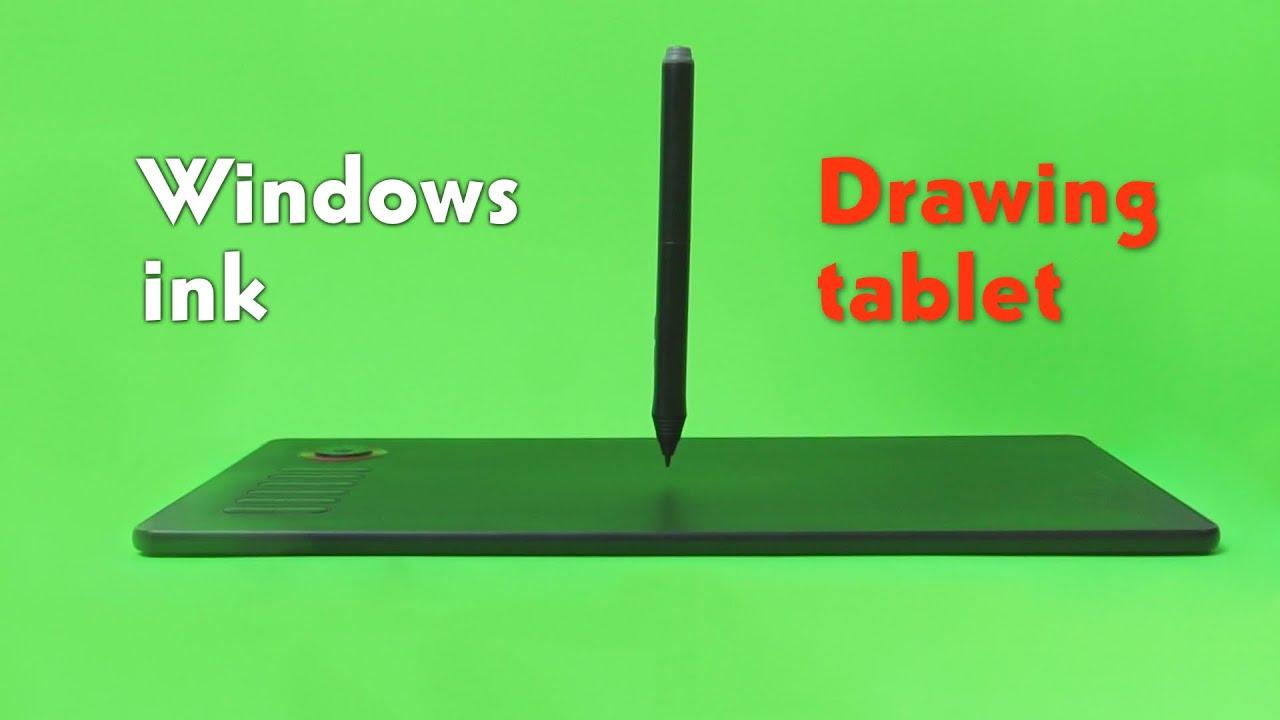
एडोब रीडर और एक्रोबैट के साथ पीडीएफ पर टिप्पणी करना: जब आपको विंडोज इंक की आवश्यकता हो
पीडीएफ में परिवर्तित करते समय, बारीकियां सामने आती हैं। एडोब ऐक्रोबेट एडोब रीडर में, पेन लेखन मोड (टिप्पणी > पेन टूल) स्ट्रोक को कैप्चर करने के लिए अक्सर विंडोज इंक एपीआई पर निर्भर करता है। इसका मतलब यह है कि यदि आप इंक को अक्षम करते हैं नियंत्रक पैनल में, आप पीडीएफ पर सीधे हस्तलेखन करने की क्षमता खो सकते हैं।
कई उपयोगकर्ता रिपोर्ट करते हैं कि वे एडोब में केवल तभी चित्र बना सकते हैं या लिख सकते हैं जब उनके टैबलेट ड्राइवर में विंडोज इंक बॉक्स को चेक किया गया हो। यदि आप प्रतिदिन PDF प्रबंधित करते हैंयह सलाह दी जाती है कि इस विकल्प को सक्षम छोड़ दें ताकि आप टिप्पणियों में पेंसिल टूल न खोएं।
क्या बिना इंक के PDF पर टिप्पणी करने के कोई विकल्प हैं? आप अपने स्वयं के इंक इंजन वाले तृतीय-पक्ष ऐप्स का उपयोग कर सकते हैं, लेकिन यदि आपके वर्कफ़्लो में एक्रोबैट/रीडर शामिल है, तो सबसे प्रभावी समाधान विंडोज़ इंक को सक्षम रखना है। यह अनुकूलता सुनिश्चित करता है हाइलाइटिंग, हस्तलेखन और अन्य मूल एडोब मार्कअप टूल के साथ।
मिश्रित परिदृश्यों में, व्यावहारिक समाधान यह है कि जब भी संभव हो, प्रति-ऐप स्विच कर दिया जाए: एक्रोबैट के लिए इंक चालू करें और यदि कोई विशेष रचनात्मक ऐप इसके बिना बेहतर प्रदर्शन करता है तो उसे बंद कर दें। सभी ड्राइवर यह सुविधा नहीं देते प्रति आवेदन समायोजन, लेकिन यदि आपका पैनल इसकी अनुमति देता है, तो इसका लाभ उठाएं।
Wacom पर Windows Ink को सक्षम या अक्षम करना: मुख्य सेटिंग्स
Wacom डिवाइस पर, Windows Ink आमतौर पर डिफ़ॉल्ट रूप से सक्षम होता है। अगर आपको संगतता कारणों से इसे अक्षम करना है, तो आप कुछ चरणों में ऐसा कर सकते हैं। अनुमानित मार्ग वाकोम पारिस्थितिकी तंत्र में यह इस प्रकार है:
- वाकोम सेंटर खुला। यह केंद्रीय पैनल है अपने टैबलेट का प्रबंधन करना.
- डिवाइस साइडबार में, अपना टैबलेट चुनें. इस तरह आप पहुँच सकते हैं उस मॉडल के विशिष्ट विकल्पों के लिए।
- प्रोजेक्शन सेटिंग्स (या स्क्रीन और पेन से जुड़ा गुण अनुभाग) चुनें। नामकरण संस्करण के आधार पर थोड़ा भिन्न हो सकता है।
- Wacom टैबलेट प्रॉपर्टीज़ में, "Windows Ink का उपयोग करें" विकल्प को अनचेक करें। इस बल के साथ संगत ऐप्स को इंक परत के बिना संचालित करने के लिए।
यदि इंक को अक्षम करने के बाद आप देखते हैं कि Office या Acrobat की कार्यक्षमता समाप्त हो गई है, तो सेटिंग को पुनर्स्थापित करें और पुनः प्रयास करें। सर्वोत्तम संतुलन यह आपके सॉफ्टवेयर पैकेज और कार्य के प्रकार (कार्यालय स्वचालन, एनोटेशन, चित्रण, सीएडी, आदि) पर निर्भर करता है।
HUION: विंडोज 11 पर इंक, ड्राइवर और एक वास्तविक दुनिया का केस स्टडी 23H2
Huion के साथ, पैनल के भीतर "Windows Ink सक्षम करें" चेकबॉक्स भी मौजूद है, लेकिन कुछ उपयोगकर्ताओं ने आंतरायिक व्यवहार का पता लगाया है। कामवास प्रो 16 (2.5K) वाला एक केस, ड्राइवर v15.7.6.753 में Windows 11 23H2 से पता चला कि, विकल्प चयनित होने के बावजूद, लॉग इन करते समय विंडोज़ इंक वास्तव में प्रारंभ नहीं हुआ।
इसका स्पष्ट लक्षण था टास्कबार में पेन मेनू: यह केवल तभी दिखाई देता था जब "HuionTablet" प्रक्रिया बंद होती थी, और उस समय विंडोज इंक पुनः प्रतिक्रिया देता था। प्रक्रिया को पुनः खोलने परअगले तक सिस्टम अच्छी तरह से काम करता रहा बूट, जहां समस्या पुनः सामने आई।
वही हार्डवेयर अन्य मशीनों (विंडोज 10 21H2 और विंडोज 11 22H2) पर सही ढंग से काम करता है, जो 23H2 के साथ या उस विशेष पीसी पर इंस्टॉलेशन के साथ एक विशिष्ट इंटरैक्शन की ओर इशारा करता है। एक संघर्ष पर विचार किया गया अन्य ब्रांडों (Wacom) के ड्राइवरों के अवशेष के साथ, जो टैबलेट बदलते समय एक बहुत ही सामान्य कारण है।
समाधान जो ठोस होता दिख रहा था समय कई क्रियाओं को संयुक्त किया: डुप्लिकेट "HuionHID" ड्राइवरों को अनइंस्टॉल करना डिवाइस प्रबंधकविंडोज़ और हुइऑन इंस्टॉलर को क्लीन रीइंस्टॉल करने दें, सिस्टम को पुनः आरंभ करें, और सबसे महत्वपूर्ण बात, हुइऑन ड्राइवर अपडेट की प्रतीक्षा करें। अद्यतन के बादइंक शुरू न होने की समस्या गायब हो गई।
इस बीच, ओपनटैबलेटड्राइवर (ओटीडी) कुछ लोगों के लिए जीवन रेखा थी, हालांकि उस समय इसमें विशिष्ट सुविधाओं का अभाव था जो आधिकारिक हुइऑन ड्राइवर प्रदान करता था। यदि आपको तत्काल स्थिरता चाहिएजब तक निर्माता अपने नियंत्रक के साथ समस्या का समाधान नहीं कर लेता, तब तक OTD एक सेतु के रूप में काम कर सकता है।
ऐसी ही समस्याओं वाले एक थ्रेड का साक्ष्य है जो फोटोशॉप से संबंधित हो सकता है, जो एक ऐसे परिदृश्य का सुझाव देता है जहां रचनात्मक ऐप्स और ड्राइवर पेन कैप्चर के लिए प्रतिस्पर्धा करते हैं। साझा लिंक समुदाय के लिए है: https://www.reddit.com/r/huion/s/8CJL4WIpZA.
इस मामले के लिए व्यावहारिक निष्कर्ष: यदि आप देखते हैं कि पेंसिल आइकन गायब है और Huion में आपका "सक्षम Windows इंक" अनदेखा किया गया है, तो Huion सेवा/प्रक्रिया को अस्थायी रूप से बंद करने, डुप्लिकेट HID ड्राइवरों को पुनः स्थापित करने और ड्राइवर अपडेट की जांच करने का प्रयास करें। यदि समस्या बनी रहती है तोओटीडी का मूल्यांकन करें या, अंतिम उपाय के रूप में, वैकल्पिक उपकरण का उपयोग करें यदि आपके पास कोई अन्य वातावरण है जहां आप पुष्टि करते हैं कि यह काम करता है।
कार्यक्षेत्र आइकन बनाम विंडोज़ इंक को अक्षम करना: एक उपयोगी स्पष्टीकरण
"आइकन हटाने" और "इंक बंद करने" के बीच कुछ भ्रम है। सेटिंग्स > वैयक्तिकरण > टास्कबार > सिस्टम आइकन चालू या बंद करें में, आप Windows इंक वर्कस्पेस आइकन छिपा सकते हैं। इसका प्रभाव केवल आइकन पर ही पड़ता है। इसकी त्वरित पहुंच इंक सबसिस्टम या ऐप संगतता को अक्षम नहीं करती है।
यदि आपको किसी ऐप के साथ टकराव के कारण इंक को अक्षम करने की आवश्यकता है, तो इसे अपने टैबलेट के ड्राइवर (Wacom या Huion) में करें, या यदि सॉफ्टवेयर इसकी अनुमति देता है, तो इसकी आंतरिक सेटिंग्स में करें। आइकन छिपाएँ यह एक सौंदर्यपरक/एर्गोनोमिक समायोजन है, न कि पेंसिल स्ट्रोक को पकड़ने के संदर्भ में तकनीकी समायोजन।
ग्राफ़िक ऐप्स में हावभाव, लंबे समय तक दबाना और सुविधाएँ
कुछ डिज़ाइन एप्लिकेशन अपने स्वयं के इनपुट इंजन का उपयोग करते हैं और सिस्टम जेस्चर को ओवरराइड करते हैं। इन मामलों में, राइट-क्लिक या कुछ विंडोज़ इंक जेस्चर का अनुकरण करने के लिए दबाकर रखने की क्षमता अक्षम हो सकती है। यह पेंसिल के साथ कोई समस्या नहीं है.लेकिन यह शॉर्टकट और आंतरिक प्रोग्राम टूल के साथ हस्तक्षेप से बचने के लिए एक डिज़ाइन निर्णय था।
यदि आप ऐसे ऐप्स के साथ काम करते हैं जो इस तरह से व्यवहार करते हैं, तो विचार करें कि क्या अन्य कार्यों (ऑफिस एप्लिकेशन, पीडीएफ) के लिए इंक को सक्रिय रखना उचित है और यह मान लें कि सिस्टम जेस्चर क्रिएटिव ऐप के भीतर उपलब्ध नहीं होंगे। कभी-कभी, सॉफ़्टवेयर स्वयं यह वैकल्पिक संकेत या रेडियल मेनू प्रदान करता है जो इस कमी की भरपाई करता है।
इनपुट पैनल और हस्तलेखन पहचान: एक उत्पादकता हैक
विंडोज इनपुट पैनल आपको हाथ से लिखने की सुविधा देता है और सिस्टम आपके हस्तलेखन को बिना किसी भौतिक कीबोर्ड के पाठ के रूप में पहचान लेता है। यह बहुत व्यावहारिक है जब आप पूरी तरह से पेंसिल पर ध्यान केंद्रित कर रहे हों, तो विशिष्ट खोजों, शीर्षकों या छोटे नोट्स के लिए।
सटीकता में सुधार करने के लिए, यदि उपलब्ध हो तो कुछ मिनट अंशांकन और बुनियादी पहचान प्रशिक्षण में लगाएं। जितना अधिक सुसंगत आप स्क्रीन पर अपनी लिखावट का जितना अधिक उपयोग करेंगे, सिस्टम उतनी ही बेहतर तरीके से आपकी लिखावट को टेक्स्ट में परिवर्तित करेगा।
संघर्षों से बचने और अनुभव को बेहतर बनाने के सर्वोत्तम तरीके
यदि आप टैबलेट का ब्रांड बदलते हैं या आपने कई ड्राइवर इंस्टॉल कर रखे हैं, तो पिछले ड्राइवरों को पूरी तरह से अनइंस्टॉल कर दें और डिवाइस मैनेजर में डुप्लिकेट HID डिवाइस को साफ़ कर दें। चालक अवशेष वे वाकोम, हुइऑन और अन्य निर्माताओं के बीच संघर्ष का एक क्लासिक स्रोत हैं।
हमेशा अपने मॉडल और आपके द्वारा उपयोग किए जाने वाले विंडोज संस्करण (विशेष रूप से 23H2 और बाद के संस्करण) के अनुरूप ड्राइवर के नवीनतम स्थिर संस्करण को अपडेट करें। निर्माता का अद्यतन यह विलंबता संबंधी समस्याओं, इंक स्टार्टअप विफलताओं, या विशिष्ट ऐप्स के साथ संगतता संबंधी समस्याओं को हल कर सकता है।
यदि आपको लॉग इन करते समय ही धीमापन या धीमी गति का स्ट्रोक दिखाई देता है, तो टैबलेट ड्राइवर सेवा को पुनः आरंभ करने का प्रयास करें। हुइओन में, अस्थायी रूप से बंद "HuionTablet" प्रक्रिया के कारण वर्णित वास्तविक दुनिया के मामले में विंडोज इंक सक्रिय हो गया; फिर, पुनः खोलने पर, सिस्टम अगले बूट तक स्थिर रहा।
यदि आपका नियंत्रण पैनल प्रति-ऐप प्रोफाइल का समर्थन करता है, तो केवल उन ऐप्स में इंक को अक्षम करने पर विचार करें, जिनमें इसकी आवश्यकता होती है। इस तरह आप सर्वश्रेष्ठ बने रहेंगे दोनों दुनियाओं से: ऑफिस/एक्रोबैट के लिए इंक और उन उपकरणों के लिए प्रत्यक्ष अनुकूलता जो अपना स्वयं का इंजन पसंद करते हैं।
अगर आप में काम करते हैं पोर्टेबल आक्रामक ऊर्जा बचत के साथ, यह चयनात्मक निलंबन को निष्क्रिय कर देता है यु एस बी उस पोर्ट के लिए जहां आप टैबलेट कनेक्ट करते हैं। आप सूक्ष्म कटों से बचेंगे जो स्टाइलस के छोटे विलम्ब या पुनः संयोजन में परिवर्तित हो जाता है।
पीडीएफ के लिए, यदि आपका मुख्य उपकरण एक्रोबैट/रीडर है और आपको हाथ से लिखने की आवश्यकता है, तो ड्राइवर में इंक बॉक्स को चेक करके रखें। यदि इसके विपरीत आपका रचनात्मक कार्यप्रवाह ऐसे ऐप पर निर्भर करता है जो इंक के बिना बेहतर काम करता है; शीघ्रता से स्विच करने के लिए शॉर्टकट या प्रोफाइल बनाएं।
OpenTabletDriver या अन्य विकल्पों का उपयोग कब करें
ओपनटैबलेटड्राइवर एक समुदाय-आधारित विकल्प है जो बेहतरीन नियंत्रण प्रदान करता है और कभी-कभी आधिकारिक ड्राइवर के विफल होने पर बेहतर अस्थायी स्थिरता भी प्रदान करता है। एक सेतु समाधान के रूप में जब आप आधिकारिक अपडेट का इंतजार कर रहे हों तो यह महत्वपूर्ण हो सकता है, लेकिन सुनिश्चित करें कि इसमें वे सभी सुविधाएं शामिल हों जिनकी आपको आवश्यकता है (बटन, इशारे, दबाव, झुकाव)।
यदि OTD अभी तक आपके वर्कफ़्लो के लिए कोई महत्वपूर्ण सुविधा प्रदान नहीं करता है, तो किसी अन्य टैबलेट पर विचार करें जो आपके विशिष्ट वातावरण में अच्छी तरह से काम करता हो। अनइंस्टॉल करना याद रखें टकराव को कम करने के लिए, नया ड्राइवर स्थापित करने से पहले पिछले ब्रांड के ड्राइवरों को पूरी तरह से अनइंस्टॉल कर दें।
Huion आधिकारिक वेबसाइट प्लेटफ़ॉर्म उपयोगकर्ता अनुबंध: आपको क्या जानना चाहिए
यदि आप कार्य अपलोड करने या सामग्री डाउनलोड करने के लिए HUION के आधिकारिक प्लेटफ़ॉर्म का उपयोग करते हैं, तो उनके प्लेटफ़ॉर्म समझौते को स्वीकार करने का अर्थ है कि आप उसकी शर्तों का पालन करने के लिए प्रतिबद्ध हैं। HUION संशोधित कर सकता है या समझौते को पूरक बनाएंगे और अपनी वेबसाइट पर इसकी घोषणा करेंगे; यदि आप पोस्ट करना जारी रखते हैं, तो यह समझा जाएगा कि आप परिवर्तनों को स्वीकार करते हैं, और यदि आप सहमत नहीं हैं, तो आप सामग्री अपलोड करना बंद कर सकते हैं।
सामग्री अपलोड के संबंध में, आपको यह सुनिश्चित करना होगा कि आपके कार्य कानूनों का उल्लंघन नहीं करते हैं, उनमें हिंसक, अश्लील या प्रतिक्रियावादी सामग्री शामिल नहीं है, तथा तीसरे पक्ष के अधिकारों का उल्लंघन नहीं करते हैं। HUION ने घोषणा की व्यापक उल्लंघन निगरानी क्षमताओं के बिना नेटवर्क सेवा प्रदाता।
यदि किसी अधिकार धारक का मानना है कि किसी अन्य उपयोगकर्ता ने उनके कॉपीराइट का उल्लंघन किया है, तो HUION पर्याप्त सबूतों के साथ दावों का समाधान करेगा। साक्ष्य का अनुरोध किया गया है के रूप में:
- पहचान दस्तावेज धारक का पहचान पत्र (आईडी, व्यवसाय लाइसेंस, आदि)।
- स्वामित्व का प्रमाण और प्रारंभिक प्रकाशन (मूल पांडुलिपि, प्रमाण पत्र)।
- उल्लंघन का विवरण जिसमें कथित रूप से उल्लंघन की गई सामग्री की विषय-वस्तु और स्थान का विवरण दिया गया हो।
HUION द्वारा उपलब्ध कराई गई सामग्री उपयोगकर्ताओं के बीच आदान-प्रदान के लिए है, न कि वाणिज्यिक उद्देश्यों के लिए। यदि कोई तीसरा पक्ष यदि उन सामग्रियों का उपयोग लाभ के लिए किया जाता है और कोई विवाद उत्पन्न होता है, तो जिम्मेदारी उस तीसरे पक्ष पर आती है।
किसी उपयोगकर्ता द्वारा समझौते का उल्लंघन करने की स्थिति में, HUION नुकसान के लिए मुआवजे की मांग कर सकता है, जिसमें जुर्माना, क्षति, कानूनी शुल्क, नोटरी शुल्क और अदालती लागत शामिल हैं। इसके अलावा, मंच यह अपलोड की गई सामग्री को संशोधित या हटा सकता है जिसे यह अनुपयुक्त मानता है, और गंभीर मामलों में उपयोगकर्ता की आईडी भी ब्लॉक कर सकता है।
अधिकारों और दायित्वों के संबंध में, आप पुष्टि करते हैं कि आप अपनी मूल कृतियों को साझा करने या भुगतान के लिए उपलब्ध कराने के लिए साइट पर अपलोड कर सकते हैं, और उपयोगकर्ताओं के बीच लेनदेन में HUION शामिल नहीं है। आप भी गारंटी देते हैं कि आपकी रचनाएं मौलिक हैं, चोरी नहीं की गई हैं या बिना अनुमति के रूपांतरित नहीं की गई हैं, तथा वे कॉपीराइट विनियमों का उल्लंघन नहीं करती हैं।
अपनी घोषणा और गारंटी में, आप सहमत हैं कि आपके कार्य तीसरे पक्ष के अधिकारों (प्रतिष्ठा, छवि, आदि) का उल्लंघन नहीं करते हैं और न ही दूसरों के साथ आपके अनुबंधों का खंडन करते हैं। यदि कोई विवाद उत्पन्न होता है आपके गैर-अनुपालन के कारण, आप HUION द्वारा प्राप्त दावों का प्रबंधन और प्रतिक्रिया का दायित्व संभालेंगे।
आप यह भी सहमति देते हैं कि, यदि सरकारी प्राधिकारियों, न्यायिक प्राधिकारियों या कानूनी माध्यमों से अधिकार धारकों द्वारा अनुरोध किया जाता है, तो HUION आपका व्यक्तिगत डेटा प्रदान कर सकता है। कानूनी अनुभाग मेंसमझौते से संबंधित कोई भी विवाद उस स्थान की अदालतों में प्रस्तुत किया जाएगा जहां HUION स्थित है, तथा वहां PRC के कानूनों को लागू किया जाएगा, तथा HUION समझौते की शर्तों की व्याख्या करने का अधिकार सुरक्षित रखता है।
जब कोई चीज़ ठीक से काम नहीं कर रही हो, तो त्वरित निदान चेकलिस्ट
यदि पेन धीमा चल रहा है या विंडोज इंक लोड नहीं हो रहा है, तो पहले जांच लें कि टैबलेट का उपयोग करते समय पेन मेनू आइकन दिखाई देता है या नहीं। यदि यह केवल प्रकट होता है अपने ब्रांड के लिए ड्राइवर प्रक्रिया को बंद करते समय, स्टार्टअप या सेवा संघर्ष पर संदेह करें।
डिवाइस मैनेजर की जांच करें और संबंधित ब्रांड के डुप्लिकेट HID को हटा दें; पुनः आरंभ करें और सब कुछ पुनः इंस्टॉल होने दें। संस्करणों की जाँच करें ड्राइवर (उदाहरण के लिए, हुइऑन के उद्धृत मामले में v15.7.6.753) का अपडेट देखें और अपडेट की जांच करें।
हो सके तो अपने टैबलेट को किसी दूसरे कंप्यूटर पर आज़माएँ। अगर यह विंडोज 10 21H2 या विंडोज 11 22H2 पर तो ठीक काम करता है, लेकिन 23H2 पर काम नहीं करता, तो समस्या उस खास वर्जन से जुड़ी है। वह जानकारी मददगार है खराबी को पुनः उत्पन्न करने के लिए निर्माता के तकनीकी सहायता से संपर्क करें।
अंत में, यह स्थापित करता है कि किन ऐप्स को इंक की आवश्यकता है (हस्तलेखन के लिए एडोब रीडर/एक्रोबैट) और कौन से ऐप्स इसके बिना भी अच्छे से काम करते हैं (कुछ रचनात्मक ऐप्स)। एक मानदंड परिभाषित करें इसे डिफ़ॉल्ट रूप से सक्षम रखें और केवल आवश्यक होने पर ही अक्षम करें, या इसके विपरीत।
तस्वीर को पूरा करने के लिए, याद रखें कि कुछ सिस्टम जेस्चर विशिष्ट क्रिएटिव ऐप्स में उपलब्ध नहीं हो सकते हैं। इसे भ्रमित मत करो विंडोज़ इंक की सामान्य विफलता के साथ: यह उन अनुप्रयोगों का एक जानबूझकर किया गया व्यवहार है।
उपरोक्त सभी बातें एक स्पष्ट मानचित्र बनाती हैं: विंडोज़ इंक प्रदान करता है डिजिटल इंक पहचान और उपकरण Office और PDF में बेहतरीन हैं; Wacom और Huion इन्हें सक्षम या अक्षम करने के लिए टॉगल प्रदान करते हैं; Workspace आइकन को अक्षम करने से इंक बंद नहीं होता; और आमतौर पर ड्राइवर साफ़ करके, HID को पुनः इंस्टॉल करके, रीस्टार्ट करके, और अक्सर निर्माता के ड्राइवर को अपडेट करके समस्याओं का समाधान किया जाता है। अगर आपको अपडेट का इंतज़ार करते हुए निरंतरता की ज़रूरत है, तो OpenTabletDriver एक अच्छा समाधान हो सकता है, बशर्ते यह आपके ज़रूरी कामों को पूरा करे।
सामान्य तौर पर बाइट्स और प्रौद्योगिकी की दुनिया के बारे में भावुक लेखक। मुझे लेखन के माध्यम से अपना ज्ञान साझा करना पसंद है, और यही मैं इस ब्लॉग में करूंगा, आपको गैजेट्स, सॉफ्टवेयर, हार्डवेयर, तकनीकी रुझान और बहुत कुछ के बारे में सबसे दिलचस्प चीजें दिखाऊंगा। मेरा लक्ष्य आपको डिजिटल दुनिया को सरल और मनोरंजक तरीके से नेविगेट करने में मदद करना है।